Fast wie bei Ihrem Computer Jede App, die Sie auf Ihrem Smartphone installieren, versucht, sich selbst zu starten wenn Sie Ihr Gerät starten. Dies kann eine gute Sache sein, da Sie sofort auf die Funktionen zugreifen können, die von verschiedenen Apps bereitgestellt werden. Zu viel Gutes kann jedoch schlecht sein. Wenn Sie zu viele Apps haben, die mit Ihrem Gerät beginnen, erhöht sich die Startzeit des Geräts dramatisch und kann sich aufgrund fehlenden Systemspeichers schnell verlangsamen.
Im Gegensatz zu Windows hat Android keine native Option, um das Starten von Apps zu blockieren. Zum Glück können Sie dies jedoch über ROMs oder Apps von Drittanbietern tun. Um dies zu vermeiden, finden Sie hier einige der besten Android-Startup-Manager-Apps, mit denen Sie versuchen können, alle Apps zu verwalten, die beim Booten gestartet werden.
Lesen:5 Möglichkeiten zum Deaktivieren von Startprogrammen in Windows
Android Startup Manager
1. All-In-One-Toolbox
Wie der Name schon sagt, besteht die All-In-One Toolbox aus einer ganzen Reihe von Tools zur Verwaltung Ihres Android-Smartphones. Eines dieser Werkzeuge ist das „Boot-BeschleunigungMit dieser Funktion können Sie sowohl installierte Apps als auch System-Apps mit nur wenigen Fingertipps deaktivieren. Neben dem Boot-Speedup-Modul verfügt die App auch über andere nützliche Tools wie Junk Cleaner, Batch-App-Deinstallationsprogramm oder -Installationsprogramm, System-App-Deinstallationsprogramm, Systeminfo-Anbieter, integrierter Dateimanager, App Mover Damit können Sie eine App aus dem Telefonspeicher auf eine externe SD-Karte verschieben.
Die App funktioniert mit beiden gerootete und nicht gerootete Geräte. Wenn Ihr Gerät jedoch nicht gerootet ist, können Sie aufgrund von Systemeinschränkungen nicht auf einige erweiterte Funktionen zugreifen. Um beispielsweise eine System-App zu deinstallieren, benötigen Sie Root-Zugriff.
So stoppen Sie Start-Apps: Installieren Sie die All-In-One Toolbox aus dem Play Store und öffnen Sie sie. Tippen Sie anschließend auf das Aktentaschen-Symbol in der oberen Navigationsleiste. Scrollen Sie nach unten, suchen Sie und wählen Sie die Option „Boot-Beschleunigung“. Schalten Sie nun die Schaltfläche neben den Apps auf „aus”, Um zu verhindern, dass sie beim Start des Geräts beim Booten gestartet werden. Wenn du willst, kannst du Deaktivieren Sie, dass alle Apps automatisch gestartet werden beim Booten durch Tippen auf “Alle deaktivieren" Taste. Seien Sie jedoch vorsichtig, wenn Sie diese Option verwenden, da dies zu unbeabsichtigten Problemen führen kann.
Preis: Die App ist kostenlos und enthält Anzeigen. Um Anzeigen zu entfernen, müssen Sie das monatliche oder jährliche Abonnement erwerben.
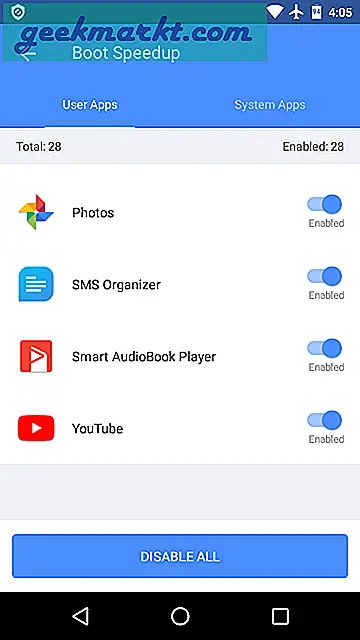
2. Assistent für Android
Der Assistent für Android ist eine der beliebtesten Apps, die ich täglich benutze. Das Beste an Assistant für Android ist, dass es sich um eine winzige kleine App handelt, die nur sehr wenig Systemressourcen benötigt. Mit Assistant für Android können Sie Verhindern Sie, dass vom Benutzer installierte Apps oder System-Apps und -Dienste beim Booten automatisch gestartet werden. Sie müssen lediglich die App auswählen und den Schalter daneben umschalten. Vor allem versteckt der Assistent für Android die Optionen nicht und erschwert das Auffinden nicht. Fast alles, was Sie brauchen, ist übersichtlich auf dem Hauptbildschirm angeordnet, sodass Sie mit nur einem Fingertipp auf jedes gewünschte Werkzeug zugreifen können. In Bezug auf die Benutzerfreundlichkeit erhält es also eine ziemlich gute Note.
So stoppen Sie Start-Apps: Installieren Sie den Assistenten für Android und öffnen Sie ihn. Scrollen Sie im Hauptbildschirm nach unten und suchen Sie die Option „Startup ManagerUnd öffne es. Sie können jetzt die vom Benutzer installierten Apps sehen. Wenn Sie nach rechts wischen, werden System-Apps und -Dienste angezeigt. Um das automatische Starten einer App beim Booten zu deaktivieren, schalten Sie den Schalter daneben einfach auf „Aus“.
Preis: Der Assistent für Android ist kostenlos und enthält Anzeigen. Sie können Anzeigen mit einem In-App-Kauf entfernen.
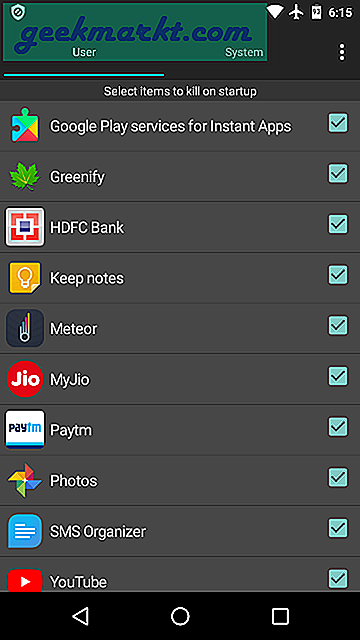
3. Startup Manager
Startup Manager ist eine sehr unkomplizierte App, die speziell für Autostart-Apps entwickelt wurde. Nicht mehr, nicht weniger. Tatsächlich wurde es von denselben Leuten entworfen, die die All-in-One Toolbox-App erstellt haben. Während ich die App benutze, gefällt mir sehr, dass Sie nicht nur Autostart-Apps deaktivieren, sondern auch eine App zur Autostart-Liste hinzufügen können, ähnlich wie Blacklisting und Whitelisting. Diese Funktion ist besonders nützlich, wenn eine App beim Starten Ihres Geräts automatisch gestartet werden soll.
So gut es auch ist, aus welchem Grund auch immer, die Schriftgröße in dieser App ist ziemlich klein und manchmal kann es schwierig sein, sie zu verwenden. Davon abgesehen hat es bei meinen Tests so funktioniert, wie es sollte. Wenn Ihnen nicht alle zusätzlichen Tools gefallen, die Sie von der All-In-One Toolbox-App erhalten, können Sie den Startup Manager ausprobieren.
So stoppen Sie Start-Apps: Startup Manager ist ziemlich einfach zu bedienen. Starten Sie einfach die App und tippen Sie auf das X-Symbol neben dem App-Namen. Um Apps zur Startliste hinzuzufügen, wechseln Sie zur Registerkarte "Anpassen" und tippen Sie auf die Schaltfläche "Startelemente hinzufügen".
Preis: Startup Manager ist kostenlos und enthält Anzeigen.
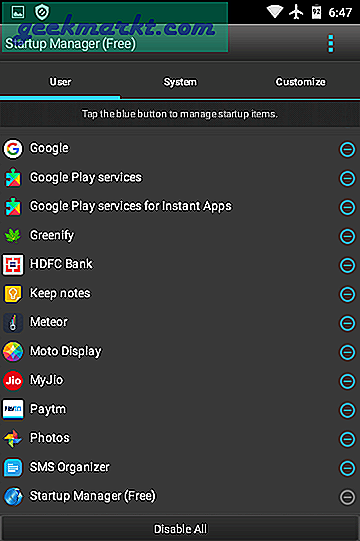
4. Boot Manager [Root]
Von allen Apps in dieser Liste ist BootManager die einzige App, für die Ihr Gerät erforderlich ist Rooted und Xposed Framework installiert. Andernfalls funktioniert die App nicht wie vorgesehen. Genau wie Assistant für Android ist BootManager eine winzige kleine App, die genau das tut, was sie sagt, und gleichzeitig unkompliziert und einfach zu bedienen ist. Wählen Sie einfach die Apps aus, die Sie beim Start ausführen möchten, und die App deaktiviert alle anderen automatisch. Da die App mit Root-Berechtigungen ausgeführt wird, Die deaktivierte App wird erst gestartet, wenn Sie sie manuell starten oder eine geplante Aufgabe vorliegt. Wenn Sie ein gerootetes Gerät haben, versuchen Sie es mit BootManager und sehen Sie, wie es für Sie funktioniert.
So stoppen Sie Start-Apps: Installieren Sie die App aus dem Play Store und starten Sie sie. Auf dem Hauptbildschirm listet die App alle Apps auf. Im Gegensatz zu anderen Apps, bei denen Sie die App auswählen, die Sie deaktivieren möchten, müssen Sie mit Boot Manager die App auswählen, die Sie beim Systemstart ausführen möchten. Alle nicht aktivierten Apps werden automatisch deaktiviert. Das klingt vielleicht nicht intuitiv, aber da wir alle eine Menge Apps haben, ist diese Methode absolut sinnvoll.
Preis: Boot Manager ist kostenlos und enthält Anzeigen.
Lesen Sie: 45 besten Root-Apps für Android
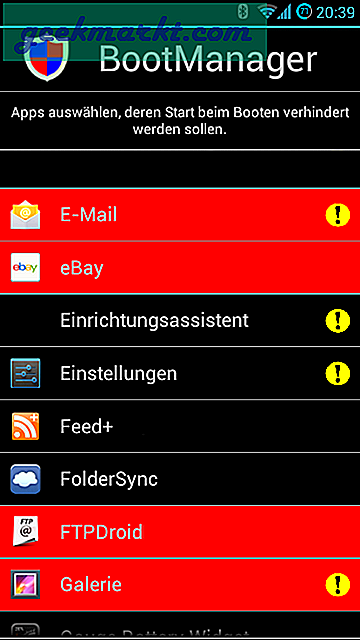
5. Erweiterter Task-Manager
Advanced Task Manager ist eine weitere App, mit der Start-Apps in Android einfach deaktiviert werden können. Wählen Sie wie bei Assistant für Android oder Startup Manager die Apps aus, die Sie deaktivieren möchten, und die App erledigt die Arbeit für Sie. Aus irgendeinem Grund ist die Option, Start-Apps in Android zu beenden, tief vergraben und erfordert einige Grabungen, um sie zu finden. Davon abgesehen funktioniert die App wie es sollte und deaktiviert die Start-Apps in Android ziemlich einfach.
So stoppen Sie Start-Apps: Installieren Sie den Advanced Task Manager und starten Sie ihn. Tippen Sie auf dem Startbildschirm auf das Menüsymbol und wählen Sie „die Einstellungen. ” Scrollen Sie den Download und finden Sie die Option „Start töten"Und schalten Sie den Schalter daneben auf"Auf”Position. Tippen Sie nun auf das Symbol „Einstellungen“ direkt neben dem Kippschalter. Wählen Sie im Popup-Bildschirm die Option „Töte eine bestimmte App”Und wählen Sie dann die App aus, die Sie beim Gerätestart deaktivieren möchten. Das ist es.
Preis: Die App ist kostenlos und enthält Anzeigen.
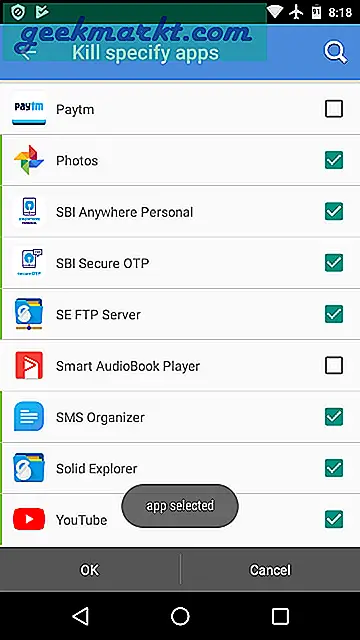
Ich hoffe, das hilft. Kommentar unten, wenn du denkst, ich habe eine deiner Lieblings-Startup-Manager-Apps für Android verpasst.







